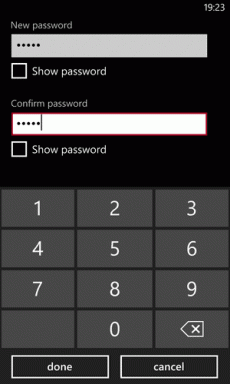Κορυφαίοι 4 τρόποι για να διορθώσετε το κοινόχρηστο όνομα και φωτογραφία που δεν είναι διαθέσιμα στο iPhone
Miscellanea / / November 29, 2021
Παλαιότερα, οι χρήστες του iMessage δεν μπορούσαν να αλλάξουν τα εμφανιζόμενα ονόματα ή τις εικόνες τους. Αυτό άλλαξε με την κυκλοφορία του iOS 13 για το iPhone. Τώρα, οι χρήστες μπορούν εξατομικεύστε το προφίλ τους στο iMessage με όνομα, εικόνα ή Memoji της επιλογής. Η προσαρμογή είναι αρκετά απλή, αλλά σε ορισμένους χρήστες iOS εμφανίζεται ένα μήνυμα σφάλματος κάθε φορά που προσπαθούν να επεξεργαστούν το όνομα και την εικόνα του iMessage.

Αυτό το θέμα είναι κοινό στα νέα iPhone. Ορισμένοι χρήστες που επίσης ενημέρωσαν πρόσφατα iOS 13 αντιμετώπισε επίσης αυτό το πρόβλημα. Το πρόβλημα μπορεί να οφείλεται σε σφάλμα iOS 13 ή σε κάποια διένεξη στη ρύθμιση Apple ID της συσκευής σας.
Ευτυχώς, το πρόβλημα μπορεί να διορθωθεί και έχουμε παραθέσει τέσσερις (4) μεθόδους αντιμετώπισης προβλημάτων που θα σας βοηθήσουν να επαναφέρετε τα πράγματα σε τάξη στη συσκευή σας.
1. Χρησιμοποιήστε πολλές διευθύνσεις για το iMessage
Εάν χρησιμοποιείτε μόνο τον αριθμό του κινητού σας για το iMessage στο iPhone ή το iPad σας, μπορείτε να απαλλαγείτε από αυτό το σφάλμα δίνοντας οδηγίες στη συσκευή σας να χρησιμοποιήσει επίσης το Apple ID σας για το iMessage. Μετά από αυτό, θα μπορείτε να μοιραστείτε το όνομα και τη φωτογραφία σας στο iMessage σας.
Βήμα 1: Ανοίξτε το μενού Ρυθμίσεις iOS και επιλέξτε Μηνύματα.

Βήμα 2: Στη συνέχεια, πατήστε «Αποστολή και λήψη».

Βήμα 3: Πατήστε «Χρήση του Apple ID για το iMessage».

Αυτό θα σας ζητήσει να συνδεθείτε στο Apple ID σας.
Βήμα 4: Στο αναδυόμενο μενού, επιλέξτε «Σύνδεση» για να χρησιμοποιήσετε το εμφανιζόμενο Apple ID (email) για το iMessage.

Διαφορετικά, πατήστε «Χρήση άλλου Apple ID» για να συνδεθείτε με ένα εντελώς διαφορετικό Apple ID.
Εάν τα διαπιστευτήρια Apple ID αποθηκεύονται στη συσκευή σας, το iOS θα τη συνδέσει στο iMessage σε λίγα δευτερόλεπτα. Διαφορετικά, θα πρέπει να πληκτρολογήσετε τον κωδικό πρόσβασης με μη αυτόματο τρόπο.
Αφού συνδεθείτε, θα πρέπει να δείτε νέες διευθύνσεις Apple ID στις οποίες μπορείτε να λαμβάνετε iMessages.

Τώρα, επιστρέψτε στο μενού Μηνύματα και πατήστε "Κοινή χρήση ονόματος και φωτογραφίας". Θα πρέπει τώρα να μπορείτε να διαμορφώσετε το όνομα και τη φωτογραφία του iMessage.

2. Επανασυνδέστε το Apple ID
Μερικές φορές, η συσκευή σας μπορεί να εμφανίσει αυτό το όνομα και το σφάλμα κοινής χρήσης φωτογραφιών, εάν η συσκευή σας δεν μπορεί να ξεκινήσει μια σύνδεση με τον διακομιστή Apple ID. Σε αυτήν την περίπτωση, η αποσύνδεση από το Apple ID και η επανασύνδεση θα μπορούσαν να βοηθήσουν.
Ωστόσο, πριν προχωρήσετε, είναι σημαντικό να ελέγξετε έξω τι συμβαίνει όταν αποσυνδέεστε από το Apple ID στο iPhone ή το iPad σας. Ακολουθήστε τα παρακάτω βήματα για να αποσυνδεθείτε από το Apple ID στη συσκευή σας.
Βήμα 1: Εκκινήστε το μενού ρυθμίσεων του iPhone και το προφίλ της συσκευής σας στο επάνω μέρος της σελίδας.

Βήμα 2: Στη συνέχεια, πατήστε το κουμπί Έξοδος στο κάτω μέρος της οθόνης.

Βήμα 3: Εισαγάγετε τον κωδικό πρόσβασης στον λογαριασμό σας Apple ID και πατήστε Απενεργοποίηση.

Βήμα 4: Επιλέξτε τα δεδομένα (iCloud) που θέλετε να διατηρήσετε στη συσκευή σας και πατήστε Έξοδος.

Συνδεθείτε στο Apple ID σας και ελέγξτε εάν η λειτουργία κοινής χρήσης ονόματος και φωτογραφιών στο iMessage λειτουργεί τώρα.
3. Κατάργηση συσκευών από το Apple ID
Εάν έχετε πολλούς αριθμούς τηλεφώνου ή συσκευές που σχετίζονται με το Apple ID σας, μπορεί να εμφανιστεί το σφάλμα iMessage «Κοινή χρήση ονόματος και φωτογραφίας δεν είναι διαθέσιμες». Για παράδειγμα, μοιράζεστε το Apple ID σας με φίλους ή μέλη της οικογένειας, θα λαμβάνετε ένα μήνυμα σφάλματος κάθε φορά που προσπαθείτε να χρησιμοποιήσετε τη λειτουργία.
Για να το διορθώσετε, θα πρέπει να αποσυνδέσετε εξ αποστάσεως άλλες συσκευές που σχετίζονται με το Apple ID σας.
Βήμα 1: Ανοίξτε το μενού ρυθμίσεων του iPhone και πατήστε το όνομα της συσκευής.

Εάν έχετε πολλές συσκευές στο Apple ID σας, θα πρέπει να τις δείτε στη λίστα.
Βήμα 2: Πατήστε τη συσκευή που θέλετε να αφαιρέσετε.

Βήμα 3: Επιλέξτε «Κατάργηση από λογαριασμό» και πατήστε Κατάργηση στο μήνυμα επιβεβαίωσης.


Επιστρέψτε στο iMessage, ενεργοποιήστε τη δυνατότητα κοινής χρήσης ονόματος και φωτογραφιών και δείτε αν λειτουργεί.
4. Ενημερώστε το iOS
Αυτό το ζήτημα μπορεί επίσης να οφείλεται σε κάποιο είδος σφάλματος που υπάρχει στην έκδοση iOS που έχετε εγκαταστήσει στη συσκευή σας. Ορισμένοι χρήστες έχουν επίσης αναφέρει την εμφάνιση αυτού του ζητήματος αμέσως μετά την ενημέρωση σε μια νέα έκδοση iOS. Μπορείτε να το διορθώσετε ενημερώνοντας το iOS του iPhone ή του iPad στην πιο πρόσφατη έκδοση που είναι διαθέσιμη για τη συσκευή σας. Και αν χρησιμοποιείτε ήδη την πιο πρόσφατη έκδοση iOS, ίσως χρειαστεί να περιμένετε έως ότου η Apple κυκλοφορήσει μια νέα έκδοση iOS που περιέχει τη διόρθωση του σφάλματος.
Μεταβείτε στις Ρυθμίσεις > Γενικά > Ενημέρωση λογισμικού και εγκαταστήστε οποιαδήποτε διαθέσιμη ενημέρωση στη σελίδα.
Επαναπροσδιορίστε την εμπειρία σας στο iMessage
Η εξατομίκευση του ονόματος και της εικόνας προφίλ του iMessage θα βοηθήσει τις επαφές σας (και τα άτομα που στέλνετε μήνυμα) να σας αναγνωρίσουν πιο γρήγορα και καλύτερα. Χρησιμοποιήστε οποιαδήποτε από τις μεθόδους που αναφέρονται παραπάνω για να καταργήσετε το σφάλμα «Κοινή χρήση ονόματος και φωτογραφίας δεν είναι διαθέσιμες» στο iPhone ή το iPad σας. Και αν κανένα από αυτά δεν λειτουργεί, μπορείτε να απενεργοποιήσετε το iMessage και να το ενεργοποιήσετε ξανά. Επίσης, μπορείτε να επανεκκινήσετε τη συσκευή σας αφού εφαρμόσετε οποιαδήποτε από τις συμβουλές αντιμετώπισης προβλημάτων.
Επόμενο: Το iPhone σας δεν στέλνει φωτογραφίες μέσω iMessage ή MMS; Έχουμε παραθέσει έξι (6) τρόπους επίλυσης του προβλήματος στον οδηγό που συνδέεται παρακάτω.
Το iPhone 5s είναι ένα από τα πιο δημοφιλή τηλέφωνα της Apple, με περισσότερες από 70 εκατομμύρια πωλήσεις από το 2013.